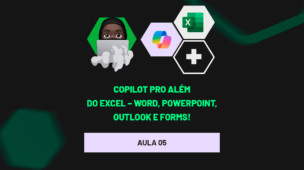Antes de mais nada, obter o controle de Contas a Pagar e Receber no Excel é muito importante para uma boa gestão, tanto de sua empresa quanto de sua casa. Pois com esse controle, sem dúvida alguma, muitas empresas ou famílias evitariam diversas situações constrangedoras com relação as finanças.
Contudo, seguindo os passos deste tutorial você aprenderá como fazer um belo controle de Contas a Pagar e Receber no Excel.
Nossa planilha base já está previamente preenchida com algumas informações para ganharmos tempo.
Baixe a planilha para praticar o que ensinamos neste tutorial!
Criando Controle de Contas a Pagar e Receber no Excel
Bem, primeiramente vamos tratar o tipo de entrada sendo ele Receita ou Despesa. Para isso, iremos utilizar uma validação de dados para facilitar nosso preenchimento:
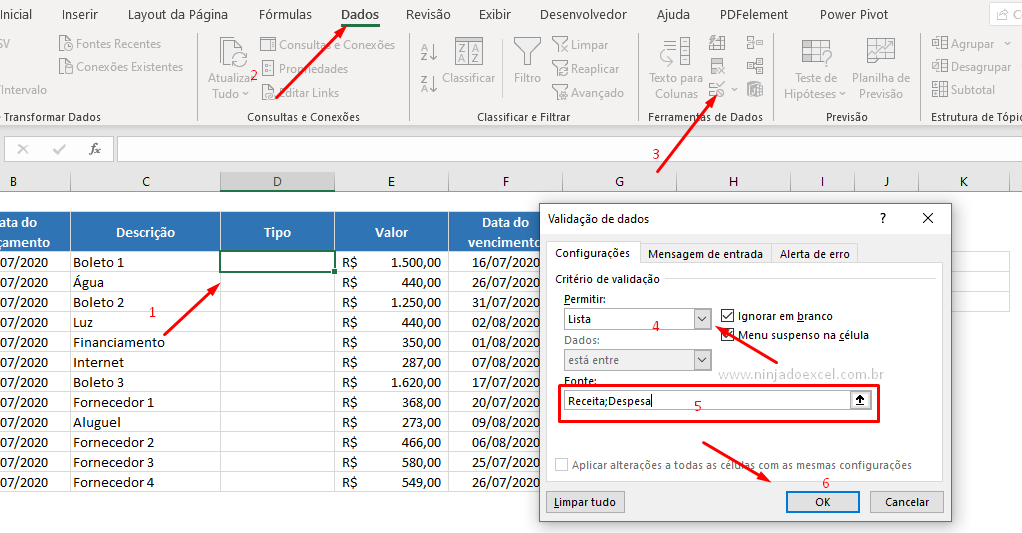
Cadastre seu e-mail aqui no blog para receber em primeira mão todas as novidades, posts e videoaulas que postarmos.
Receber conteúdos de Excel
Preencha abaixo para receber conteúdos avançados de Excel.
Fique tranquilo, seu e-mail está completamente SEGURO conosco!
Veja como fica legal:
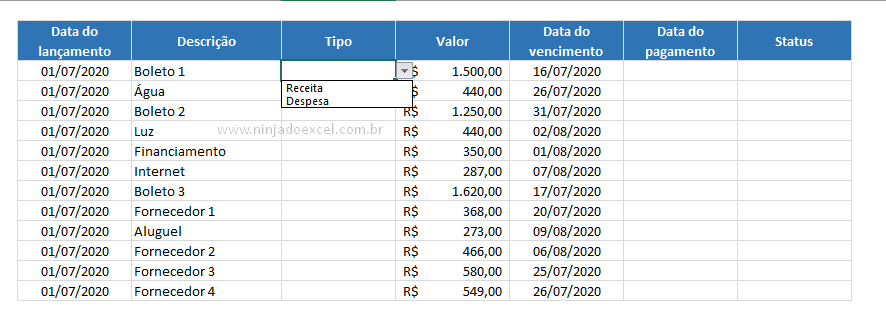
Posteriormente, use a alça de preenchimento para replicar a validação para as demais células:
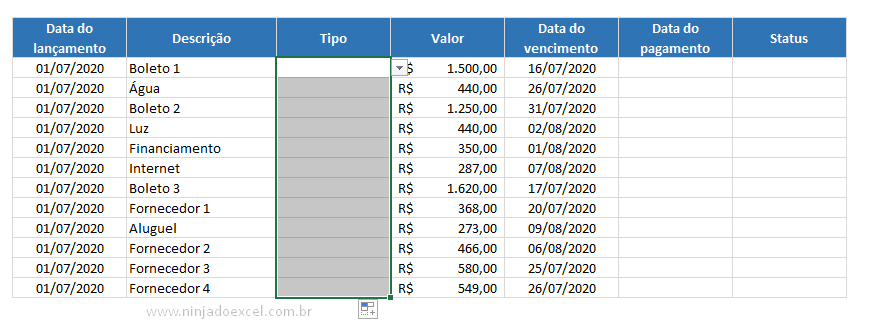
Em seguida, precisaremos usar, na célula H3, a função SE para as seguintes condições:
- A primeira condição é: SE a célula G3 da coluna Data do Pagamento estiver preenchida então o Status deve estar como “Pago”;
- A segunda é: SE a célula F3 da coluna Data do Vencimento for menor que HOJE() então ela deve retornar “Vencida”;
- Se, por ventura, não atender nenhum destes dois casos então o retorno deve ser “A vencer”.
Posteriormente, para ganharmos tempo, você pode copiar e colar a fórmula: =SE(G3<>””;”Pago”;SE(F3<HOJE();”Vencida”;”A vencer”))
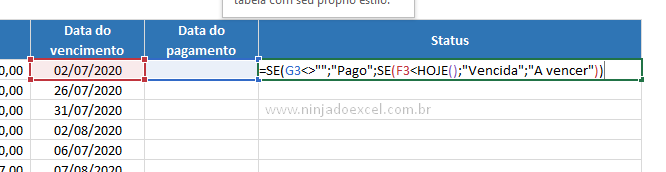
Em seguida, Pressione Enter:
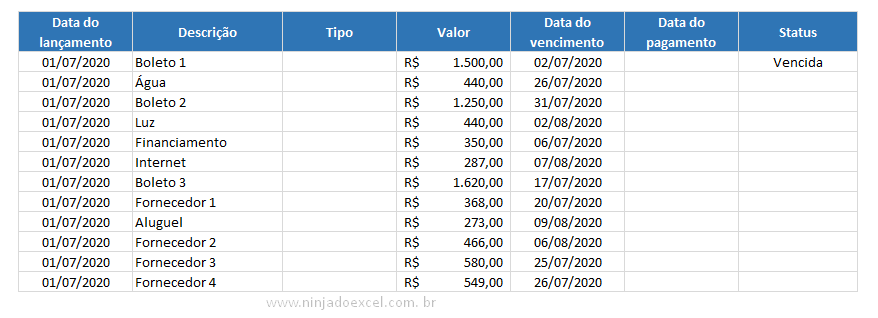
Em seguida novamente, use a alça de preenchimento para copiar a fórmula para as demais células:
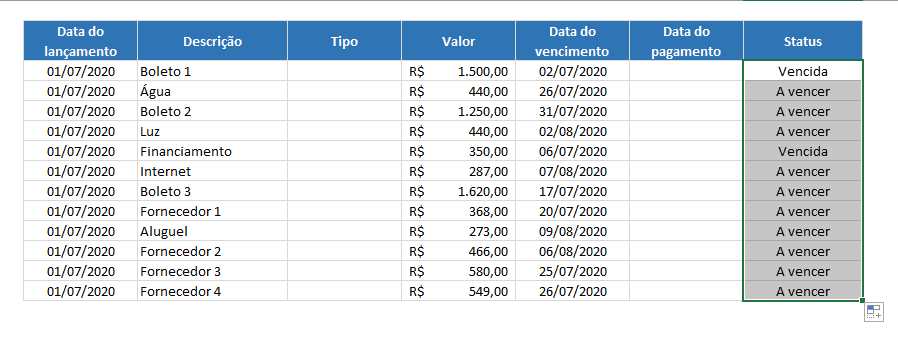
Façamos os testes:
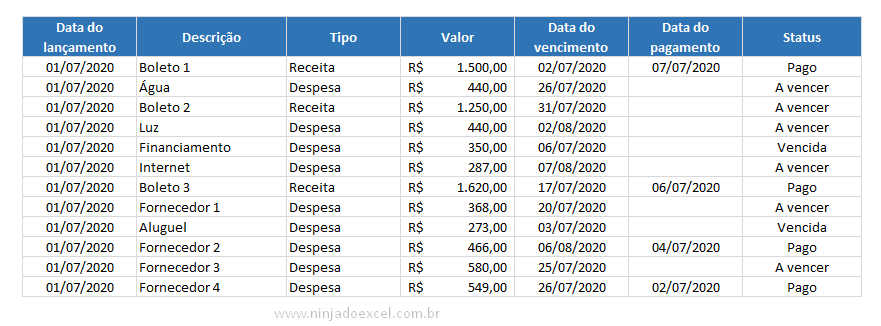
No entanto, para ficar ainda mais interessante use formatação condicional para identificar visualmente quando está vencida ou a vencer:
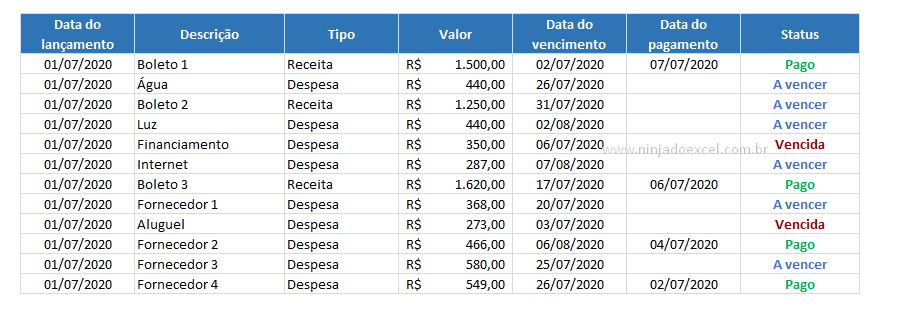
Curso de Excel Básico ao Avançado:
Quer aprender Excel do Básico ao Avançado passando por Dashboards? Clique na imagem abaixo e saiba mais sobre este curso.

Enfim, gostou destas possibilidades? Deixe seu comentário sobre a função!